L'onglet Généralités
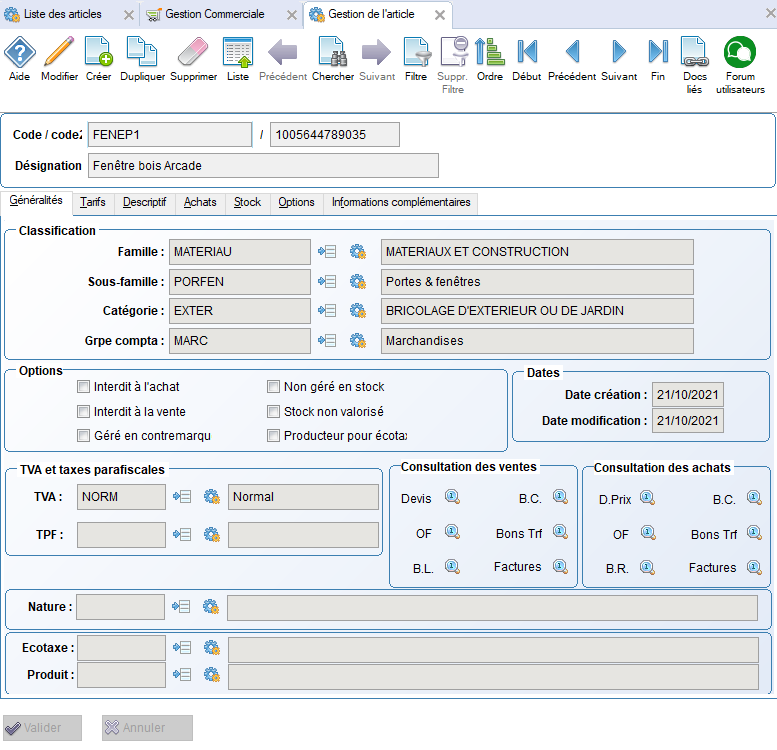
Pour choisir des informations, vous pouvez saisir directement le code dans la zone accessible, ou cliquer sur  (ou par la touche F4).
(ou par la touche F4).
Utilisez l'icône  pour gérer les informations des éléments en lien.
pour gérer les informations des éléments en lien.
Classification
Vous renseignez ici les différents critères de classification d'un article. La zone "Grpe compta" correspond au groupe comptable de l'article. Il s'agit du critère de définition des comptes de ventes paramétré par défaut dans la liaison avec la comptabilité (un compte de vente par groupe comptable d'articles). Vous pouvez choisir de paramétrer vos comptes comptables selon un autre critère, par exemple par famille ou par catégorie. Nous vous conseillons toutefois de conserver ce paramétrage par défaut, car cela intègre automatiquement tous les paramètres des comptes, et cela convient à la plupart des activités.
Nouveauté depuis la version 11.01 Oxygène : lors de la création des articles si vous ne remplissez pas la zone qui est définie comme critère pour la liaison comptable, un message non bloquant vous alerte :
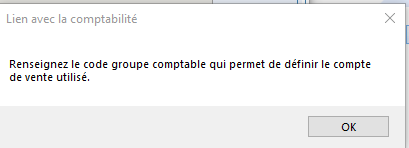
Options
Différentes options peuvent être cochées :
- Interdit à l'achat : permet d'interdire l'article à l'achat. Celui-ci ne pourra être utilisé dans un document d'achat.
- Interdit à la vente : permet d'interdire l'article à le vente. Celui-ci ne pourra être utilisé dans un document de vente.
- Géré en contremarque : permet de gérer l'article en contremarque. Cf. Gestion de la contremarque.
- Non géré en stock : permet ne pas gérer l'article. Dans ce cas, aucun contrôle de stock ne sera alors effectué pour l'article en question.
- Stock non valorisé : si cette option est cochée, cet article n'apparaîtra pas dans les éditions de stock.
- Producteur pour écotaxe : cochez cette option si vous êtes producteur de l'article. Ce paramètre servira lors de l'impression de la synthèse des taxe DEEE. Cf. Chapitre Ecotaxe
TVA et taxes parafiscales
Indiquez ici le taux de TVA (et TPF si l'article est soumis à une taxe parafiscale) à appliquer sur l'article. Ces codes TVA et TPF seront repris par défaut dans les documents pour cet article, mais seront modifiables.
Ecotaxe
A renseigner si vous gérez l'écotaxe :
- Code écotaxe : il s'agit du code écoparticipation à appliquer à l'article. Ce code permettra d’en connaître le montant et d’imprimer la liste à joindre à chaque document de vente.
- Code produit : Il est aussi possible d'indiquer un code Produit. Un code produit est un type d’article, qui va servir à la fois pour la filière bois mais aussi pour le cas de la taxe sur les boissons sucrées : en effet, on est censé imprimer mensuellement une impression des quantités et des montants écotaxe par type de produit (avec un calcul selon un coefficient pour obtenir les quantités par hectolitre pour certaines boissons).
Exemple des boissons vendues au litre, on pourra mettre le coefficient à 0,01 et l’impression nous donnera la quantité en litre et en hectolitres.
Autre exemple : Si des boissons sucrées sont vendues en canettes de 0,30 litre et que l’on veut une quantité en hectolitre il faudra créer un produit pour les canettes de 0,30 litre et mettre le coefficient de ce produit à 0,003.
Consultation des ventes
En cliquant sur le bouton  , vous pouvez consulter la liste des devis, BC, BL en cours pour cet article, ainsi que les facture et les bons de transfert inter-dépôt en cours de préparation.
, vous pouvez consulter la liste des devis, BC, BL en cours pour cet article, ainsi que les facture et les bons de transfert inter-dépôt en cours de préparation.
Ces loupes permettent de consulter le détail des pièces de vente de l'article, Pour le cas des devis, commandes et bon de livraison, il ne sera affiché que les pièces non encore transformées. Pour les factures vous aurez toutes les factures de l'article.
Nouveauté depuis la version 11.01 Oxygène : nouvelle loupe de consultation des ordres de fabrication si cette option est présente dans votre dossier. La loupe "OF" dans la partie "ventes" affiche les quantités de consommation de l'article en tant que composant, dans les ordres de fabrication non validés. La loupe "OF" dans la partie "achats" affiche les quantités de fabrication de l'article en tant qu'article fabriqué, dans les ordres de fabrication non validés.
Cas particulier des devis : pour le cas des devis, par défaut la liste de cet écran va cacher les devis refusés, mais une case à cocher permet de les afficher si on le souhaite. Cette case à cocher est située juste au dessous de la sélection des dates :
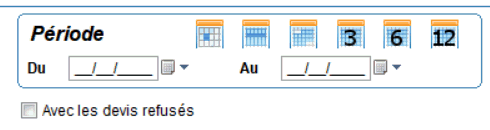
La liste s'affiche avec le détail des articles vendus, et vous avez des possibilités de sélections, et d'export de la liste, et l'accès direct à chaque pièce de la liste.
La sélection du code dossier est visible seulement si vous avez activé la gestion de l'analytique dans votre gestion commerciale.
Dans cette liste vous pouvez ajouter des colonnes en cliquant sur le "+" à gauche du bandeau de titre des colonnes :
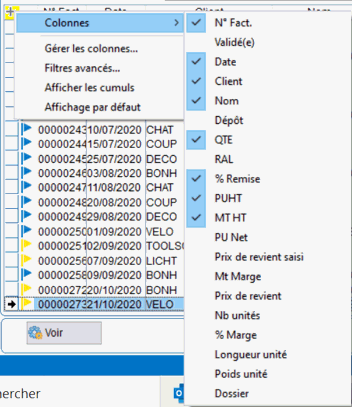
Par exemple vous pouvez faire afficher les colonnes de montants de la marge. Ces colonnes de marge sont affichées ou pas selon les droits utilisateurs, en effet il est possible de cacher ces données en limitant les droits pour certains utilisateurs, si on ne veut pas que ceux-ci puissent accéder à ces valeurs.
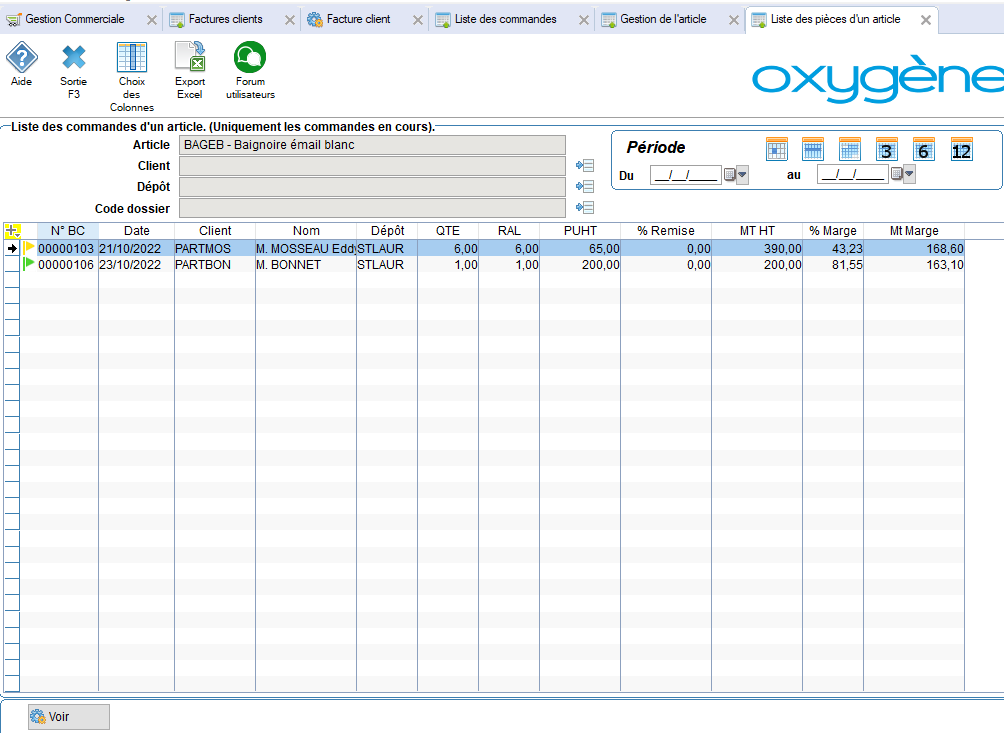
Depuis la version 11.01 oxygène vous pouvez ajouter en colonne la date de livraison prévue, pour les pièces de vente sauf les factures ou les contrats d'abonnement.
Exemple :
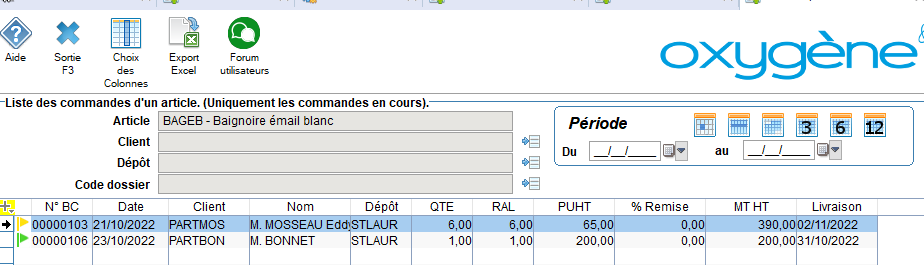
Consultation des achats
Idem pour les documents d'achats.
Sauf si le droit utilisateur "onglets achat et stock fiche article" a été désactivé pour certains utilisateurs, dans ce cas cela va leur interdire l’utilisation de ces 4 loupes de consultation des pièces achat.
Par contre ces utilisateurs pourront consulter les bons de transfert inter dépôts.
Consultation des bons de transfert inter dépôts
Idem pour les bons de transfert inter dépôts, la loupe permet de consulter les bons de transfert non encore validés définitivement et qui intègrent l'article en cours.
Si le droit utilisateur "onglets achat et stock fiche article" a été désactivé pour certains utilisateurs, cela va leur cacher les 2 colonnes prix et montant dans la consultation des bons de transfert inter dépôt.